来源:小编 更新:2024-09-17 06:19:01
用手机看

随着电脑使用时间的增长,软件的积累也越来越多。一些不再使用的软件不仅占用磁盘空间,还可能影响电脑性能。因此,学会如何卸载软件变得尤为重要。本文将为您详细介绍电脑自身卸载软件的方法,帮助您轻松管理电脑资源。


控制面板是Widows系统中的一个重要工具,它可以帮助用户管理电脑上的各种设置和程序。以下是使用控制面板卸载软件的步骤:
点击电脑桌面左下角的“开始”菜单,选择“控制面板”。
在控制面板中,找到并点击“程序”或“程序和功能”。
在打开的窗口中,您会看到电脑上安装的所有软件列表。找到您想要卸载的软件,并单击它。
单击软件右侧的“卸载”或“更改”按钮。系统会弹出卸载确认窗口,询问您是否确定要卸载该软件。
点击“是”或“确定”,开始卸载过程。根据软件的大小和复杂性,卸载过程可能需要一些时间。
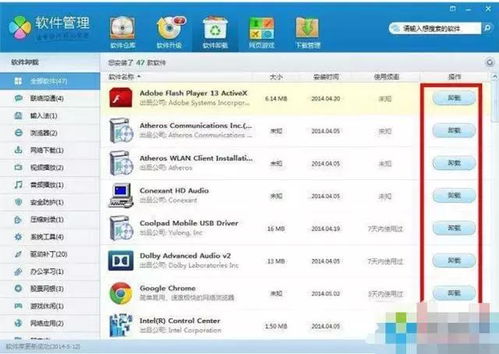
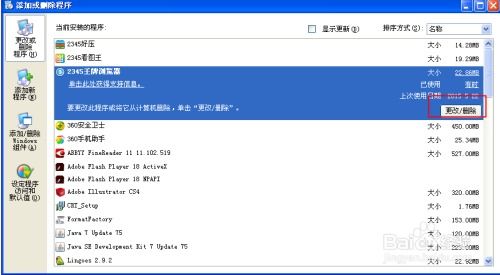
一些软件在安装时会附带一个卸载程序,通过这个程序可以更彻底地卸载软件。以下是使用软件自带卸载程序的方法:
打开“我的电脑”或“文件资源管理器”,找到软件的安装目录。
在安装目录中,查找名为“uisall.exe”或“卸载”的文件。
双击该文件,启动卸载程序。
按照卸载程序的提示进行操作,完成软件的卸载。


除了系统自带的卸载方法外,您还可以使用第三方卸载工具来卸载软件。以下是一些常用的第三方卸载工具:
“360安全卫士”:提供一键卸载功能,方便快捷。
“腾讯电脑管家”:具有软件卸载、清理残留等功能。
“金山毒霸”:提供软件卸载、系统清理等服务。


在卸载软件时,请注意以下几点:
在卸载重要软件之前,请确保备份相关数据。
在卸载软件时,请遵循软件卸载程序的提示操作。
卸载软件后,建议使用清理工具清理残留文件和注册表信息。


掌握电脑自身卸载软件的方法,可以帮助您更好地管理电脑资源,提高电脑性能。希望本文能为您提供帮助,让您轻松卸载不再需要的软件。